Pripojenie smerovača k televízoru
Pred časom televízia vykonala iba jednu hlavnú funkciu, a to prijímanie a dekódovanie televízneho signálu z vysielacích centier. Ale s rozvojom nových technológií sa náš obľúbený televízny prijímač stal skutočným zábavným centrom. Teraz to môže robiť veľa: chytiť a vysielať analógové, digitálne, káblové a satelitné televízne signály rôznych štandardov, prehrávať rôzne obsahy, filmy, hudbu, grafické súbory z diskov USB, poskytovať prístup k globálnej sieti, online služby a úložiská dát v cloude, ako internetový prehliadač a vysokokvalitné zariadenie v miestnej domácej sieti a oveľa viac. Takže, ako potrebujete správne nakonfigurovať inteligentnú televíziu, aby ste plne využívali jej široké možnosti v kybernetickom priestore?
obsah
Pripojte smerovač k televízoru
Napríklad ste chceli sledovať videá YouTube na obrovskej televízii s plochou obrazovkou. Aby ste to urobili, musíte pripojiť televízor k internetu cez router, ktorý je teraz takmer vo všetkých domácnostiach. Na väčšine inteligentných televíznych modelov existujú dve možnosti prístupu na celosvetový web: káblové rozhranie alebo bezdrôtová sieť Wi-Fi. Pokúste sa spoločne vytvoriť spojenie medzi smerovačom a televízorom pomocou obidvoch metód. Pre vizuálny príklad použite nasledujúce zariadenia: LG Smart TV a TP-Link Router. Na zariadeniach od iných výrobcov budú naše akcie podobné s menším rozdielom v názvoch parametrov.
Metóda 1: Káblové pripojenie
Ak je smerovač umiestnený blízko televízneho prijímača a máte k nemu ľahký fyzický prístup, odporúča sa používať bežný kábel na opravu komunikácie medzi zariadeniami. Táto metóda poskytuje najstabilnejšie a rýchlejšie internetové pripojenie pre inteligentnú televíziu.
- Na samom začiatku našich činností dočasne vypneme napájanie smerovača a televízneho prijímača, pretože je múdrejšie robiť akékoľvek manipulácie s drôtmi bez zaťaženia. Kúpime v obchode alebo nájdeme v domácej predajni kábel RJ-45 požadovanej dĺžky s dvoma konektormi. Tento prepojovací kábel bude viazať smerovač a televízor.
- Jeden koniec prepojovacieho kábla pripojíme k jednému z voľných LAN portov na zadnej strane trupu smerovača.
- Opatrne zasuňte druhú zástrčku kábla do konektora LAN inteligentnej televízie. Zvyčajne sa nachádza vedľa iných zásuviek na zadnej strane zariadenia.
- Zapnite smerovač a potom televízor. Na diaľkovom ovládači televízora stlačte tlačidlo "Settings" a vyvolajte obrazovku s rôznymi nastaveniami. Pomocou šípok na diaľkovom ovládaní prejdite na kartu "Sieť" .
- Nájdite parameter Sieťové pripojenie a potvrďte prechod na jeho nastavenia.
- Na ďalšej stránke musíme vytvoriť spojenie .
- Prebieha proces pripojenia k internetu prostredníctvom káblového rozhrania. Zvyčajne trvá krátky čas, len niekoľko sekúnd. Pokojne počkajte na koniec.
- TV hlási, že sieť je úspešne pripojená. Spoľahlivé spojenie medzi televízorom a smerovačom je vytvorené. Kliknite na ikonu "Hotovo" . Ukončite ponuku.
- Teraz môžete plne využívať výhody inteligentnej televízie, otvárať aplikácie, pozerať videá, počúvať online rádio, hrať atď.


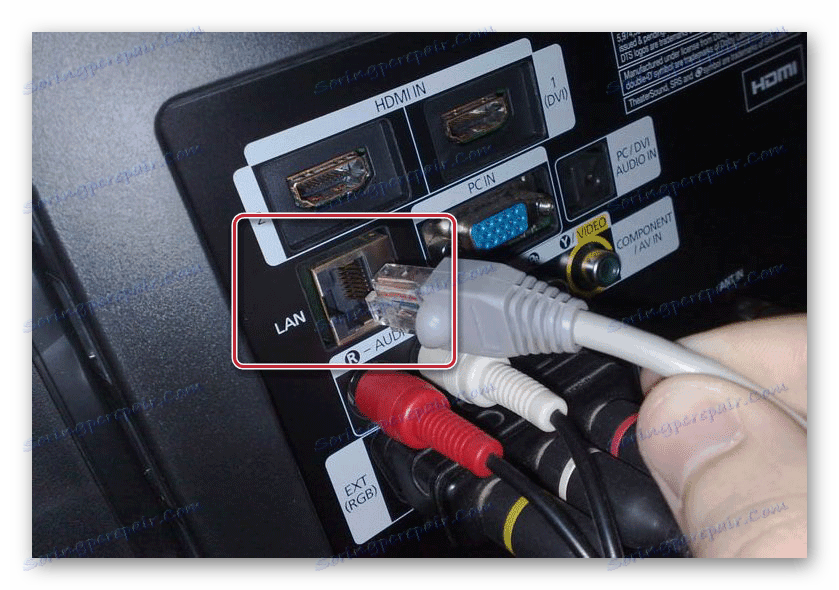



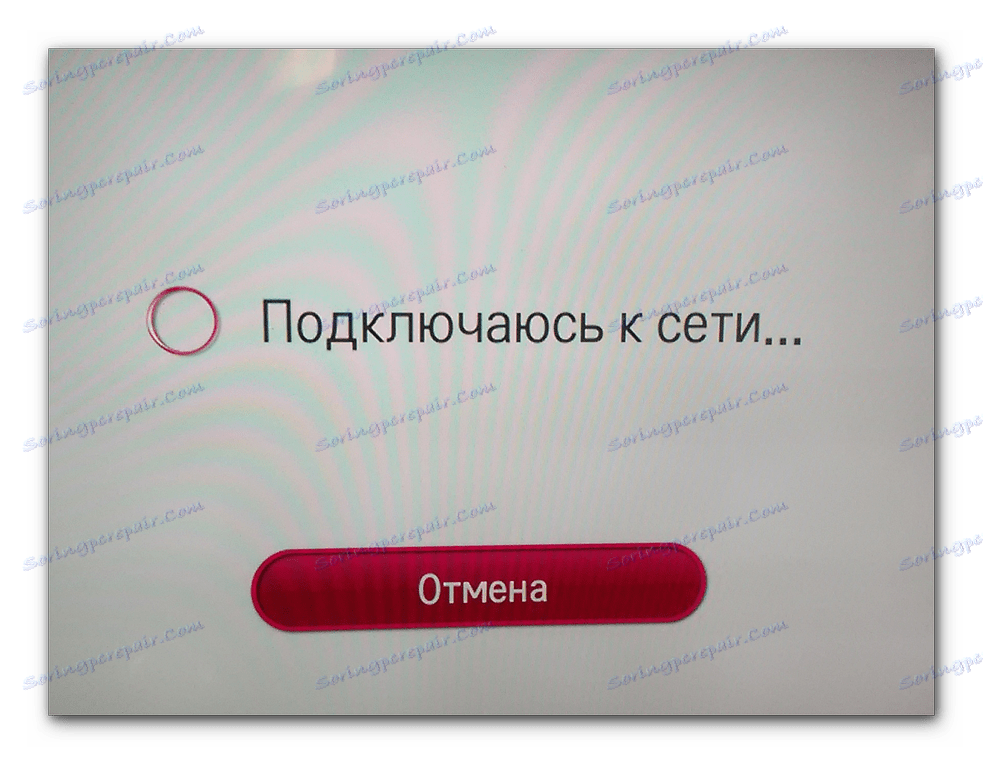
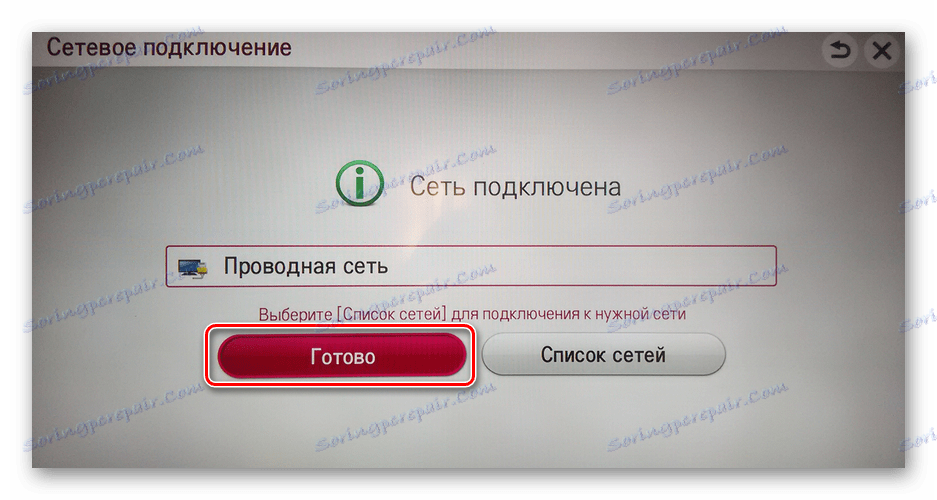
Metóda 2: Bezdrôtové pripojenie
Ak nechcete, aby ste sa pokazili drôty alebo ste zmätení samotným pohľadom na káble naprieč miestnosťou, je celkom možné pripojiť smerovač k televízoru cez bezdrôtovú sieť. Veľa televízorov má vstavanú funkciu Wi-Fi, v ostatných prípadoch si môžete zakúpiť príslušné adaptéry USB.
- Najprv skontrolujeme a v prípade potreby povolíme distribúciu signálu Wi-Fi z nášho smerovača. Ak to chcete urobiť, prejdite na webové rozhranie sieťového zariadenia. V ľubovoľnom internetovom prehliadači počítača alebo notebooku pripojeného k smerovaču zadajte adresu IP smerovača do poľa adresy. V predvolenom nastavení je to zvyčajne
192.168.0.1alebo192.168.1.1a stlačte kláves Enter . - V okne autentizácie, ktoré sa zobrazí, zadajte aktuálne používateľské meno a heslo a zadajte konfiguráciu smerovača. Ak ste tieto parametre nezmenili, ide o dve rovnaké slová:
admin. Kliknite na ľavé tlačidlo myši na "OK" . - Keď sa dostanete do webového klienta smerovača, otvorte stránku s nastaveniami bezdrôtového pripojenia.
- Skontrolujeme dostupnosť prenosu signálu Wi-Fi. Pri absencii takejto funkcie musíme zapnúť bezdrôtové vysielanie. Pamätajte si názov svojej siete. Uložte zmeny.
- Prejdite do televízora. Analogicky s metódou 1 zadajte nastavenia, otvorte kartu "Sieť" a postupujte podľa "Sieťové pripojenie" . Vyberieme názov našej siete z možného zoznamu a na diaľkovom ovládači kliknite na tlačidlo "OK" .
- Ak je vaša bezdrôtová sieť chránená heslom, musíte ju na požiadanie televízneho prijímača zadať a potvrdiť.
- Spojenie sa spustí, upozorní správu na obrazovke. Koniec procesu je signalizovaný nápisom, že sieť je pripojená. Môžete opustiť menu a používať televízor.
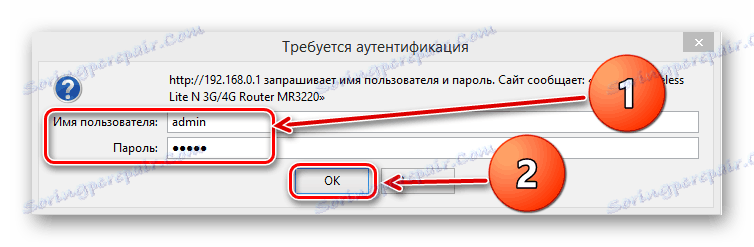
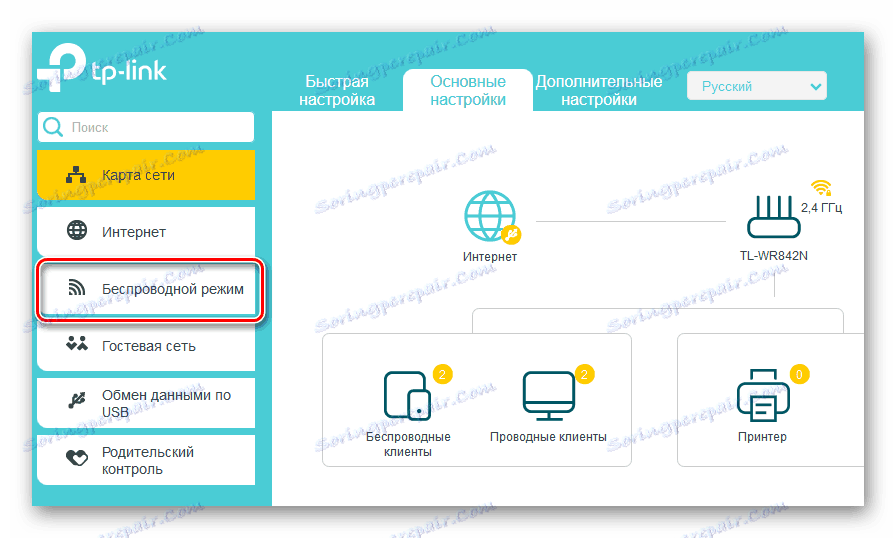
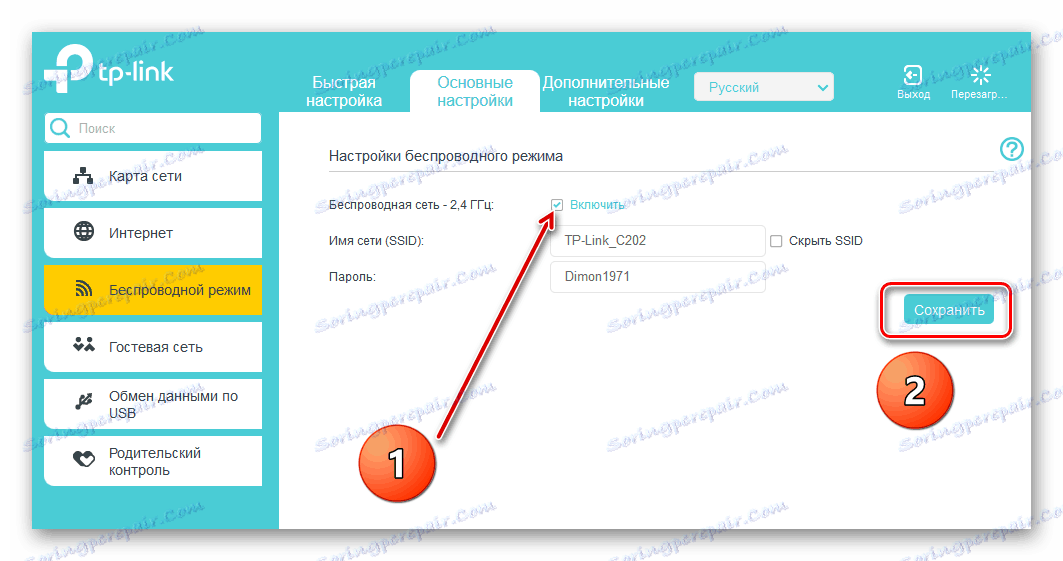

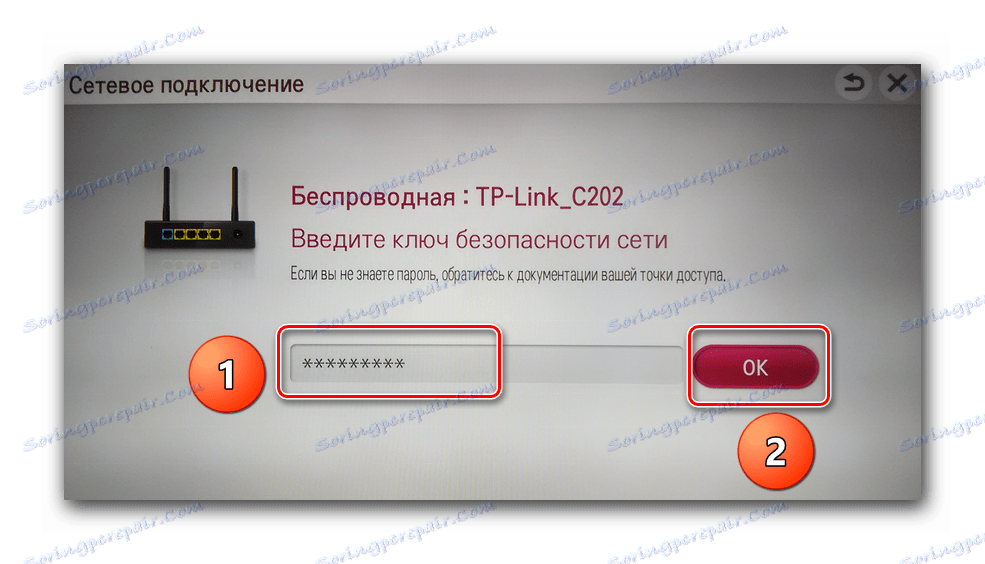
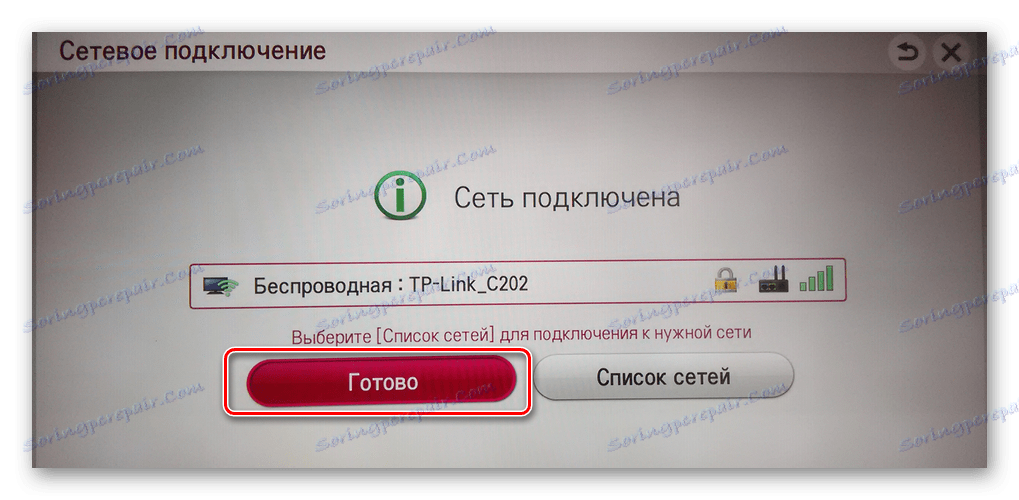
Takže pripojenie vlastnej inteligentnej televízie k routeru na vlastnú päsť a vytvorenie internetového pripojenia je pomerne jednoduché, a to prostredníctvom káblového rozhrania a pomocou Wi-Fi. Podľa svojho uváženia si môžete vybrať spôsob, ktorý je pre vás ten pravý, čo nepochybne zvýši úroveň pohodlia a komfortu pri používaní moderných elektronických zariadení.
Pozri tiež: Pripojenie YouTube k televízoru